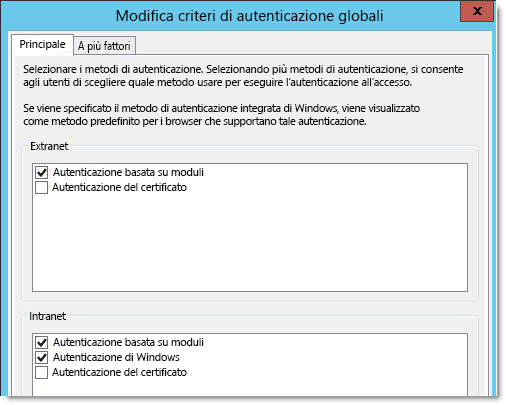Introduzione
Questo articolo contiene informazioni su come risolvere i problemi che influiscono sulla possibilità di accedere alle app di Microsoft Office per Mac, iPad, iPhone o iPod Touch. Questo articolo contiene anche risorse destinate agli amministratori IT per risolvere i report sui problemi di Active Directory Federation Services (AD FS) specifici di Office per piattaforme Apple iOS e Mac.
In questa tabella individuare il problema riscontrato e quindi prendere in considerazione il suggerimento corrispondente. Per altre informazioni, vedere le sezioni sotto la tabella.
|
Problema |
Consiglio |
|
Problema 1: messaggio "Metodo di autenticazione sconosciuto" quando si prova ad accedere a un'app di Office per iOS o Mac |
Per risolvere il problema, l'amministratore deve contattare il provider del server federativo non Microsoft per verificare la configurazione. |
|
Problema 2: "Si è verificato un errore. Contattare l'amministratore" quando si prova ad accedere a un'app di Office per iOS o Mac |
Per risolvere il problema, contattare l'amministratore e fare clic su questo articolo. |
|
Problema 3: Messaggio di errore "Si è verificato un errore, token SAML non valido" quando si prova ad accedere a un'app di Office per iOS o Mac |
Per risolvere il problema, contattare l'amministratore e fare clic su questo articolo. |
|
Problema 4: messaggio di errore "Si è verificato un problema con l'account, riprova più tardi" quando si prova ad accedere a un'app di Office per iOS o Mac |
Gli utenti possono eseguire l'aggiornamento alla versione più recente delle app Mac o iOS disponibili. Se il problema non viene risolto, contattare l'amministratore e fare clic su questo articolo. |
|
Problema 5: la pagina di accesso viene visualizzata continuamente quando si tenta di accedere a una delle app Microsoft 365 per iOS o Mac |
Per risolvere il problema, contattare l'amministratore e fare clic su questo articolo. |
Altre informazioni
Problema 1: messaggio "Metodo di autenticazione sconosciuto" quando si prova ad accedere a un'app di Office per iOS o Mac
Questo errore può verificarsi in una topologia in cui un'organizzazione ha federato un server AD FS con Azure Active Directory per l'accesso a Microsoft 365 e ha anche federato il server AD FS con un altro server federativo non Microsoft, ad esempio Shibboleth. Quando le applicazioni Di Office per Mac e iOS accedono, Azure Active Directory invia un parametro nella richiesta di accesso ad AD FS che richiede l'autenticazione basata su moduli. Quando AD FS inoltra questa richiesta al server federativo non Microsoft, potrebbe non essere in grado di interpretare questo parametro e potrebbe visualizzare un errore all'utente, anche prima che gli venga richiesto di eseguire l'accesso. Per risolvere il problema, contattare il provider del server federativo non Microsoft.
Problema 2: "Si è verificato un errore. Contattare l'amministratore" quando si prova ad accedere a un'app di Office per iOS o Mac
Gli utenti non possono accedere se il tenant usa AD FS e l'autenticazione basata su moduli è disattivata nel server AD FS. Viene visualizzato il messaggio di errore seguente:
Si è verificato un errore Si è verificato un errore. Per altre informazioni, contattare l'amministratore.Dettagli dell'errore:
-
ID attività: 000000000-0000-0000-c32d-00800000005e
-
Relying party: Microsoft Office 365 Identity Platform
-
Ora errore:> Data> <Ora <
-
Cookie: abilitato
-
Stringa agente utente: Mozilla/5.0 (Windows NT 6.3; WOW64)
-
AppleWebKit/537.36 (KHTML, come Gecko)
-
Chrome/38.0.2125.111 Safari/537.36
In alcune configurazioni di AD FS, l'amministratore potrebbe non avere abilitato l'autenticazione basata su moduli sul server AD FS. Ciò impedisce ai client Mac di eseguire l'accesso come richiesto dal processo di autenticazione.Per risolvere questo problema, configurare AD FS in modo da usare l'autenticazione basata su moduli come forma secondaria di autenticazione. A questo scopo, seguire la procedura appropriata per la versione in uso.
NOTA: I metodi di autenticazione attualmente configurati possono rimanere invariati. Ad esempio, se l'autenticazione integrata di Windows è configurata come metodo di autenticazione principale, può rimanere configurata in questo modo.
Se usi AD FS 2.0
Abilitare l'autenticazione basata su moduli seguendo la procedura descritta nel seguente argomento di Microsoft TechNet:
Se usi AD FS in Windows Server 2012 R2
Effettuare questi passaggi:
-
In Server Manager sul server AD FS 3.0 fare clic su Strumenti e quindi selezionare Gestione AD FS.
-
Nello snap-in AD FS fare clic su Criteri di autenticazione.
-
Nella sezione Autenticazione principale fare clic su Modifica accanto a Impostazioni globali.
-
Nella finestra di dialogo Modifica criterio di autenticazione globale fare clic sulla scheda Principale, quindi in Extranet, in Intranet, fare clic per selezionare la casella di controllo Forms Autenticazione.
Problema 3: Messaggio di errore "Si è verificato un errore, token SAML non valido" quando si prova ad accedere a un'app di Office per iOS o Mac
Quando tenti di accedere, viene visualizzato il seguente messaggio di errore:
-
Si è verificato un errore, token SAML non valido.
L'errore completo può essere simile al seguente:
-
Abbiamo ricevuto una pessima richiesta.
-
Ulteriori informazioni tecniche:
-
ID correlazione: 82121251-3634-4afb-8014-fb5298d6f2c9
-
Timestamp: 2014-11-01 00:25:35Z
-
AADSTS50008: token SAML non valido
Si tratta di un problema noto di Azure Active Directory. Una correzione è prevista a breve. Nel frattempo, è possibile eseguire lo script di Windows PowerShell seguente per risolvere il problema.NOTA: È necessario eseguire lo script di PowerShell una sola volta per ogni dominio federato interessato.
Effettuare questi passaggi:
-
Assicurarsi di avere il modulo di Azure Active Directory più recente per Windows PowerShell. Per altre informazioni, visitare il sito Web Microsoft Office seguente:cmdlet di Windows PowerShell per la gestione e la distribuzione di Microsoft 365
-
Eseguire il comando seguente in PowerShell nel server AD FS: Update-MsolFederatedDomain -DomainName [verified domain]
Problema 4: messaggio di errore "Si è verificato un problema con l'account, riprova più tardi" quando si prova ad accedere a un'app di Office per iOS o Mac
Questo errore può verificarsi agli amministratori che hanno configurato AD FS 2012 R2 per consentire agli utenti di accedere usando un identificatore utente alternativo, ad esempio l'indirizzo di posta elettronica. In genere gli utenti accedono usando il nome dell'entità utente (UPN). Stiamo lavorando a un aggiornamento delle applicazioni Mac e iOS per supportare l'accesso usando un identificatore utente alternativo. Per risolvere questo problema, eseguire l'aggiornamento all'ultima versione delle app Mac e iOS. Verificare la configurazione di AD FS 2012 R2 per consentire agli utenti di accedere usando un identificatore utente alternativo.
Problema 5: la pagina di accesso viene visualizzata continuamente quando si tenta di accedere a una delle app Microsoft 365 per iOS o Mac
IMPORTANTE: A causa di una prevenzione temporanea in Azure Active Directory, alcuni utenti che hanno eseguito correttamente l'accesso tra il 30 ottobre 2014 e il 2 dicembre 2014 potrebbero iniziare a riscontrare questo problema dopo il 2 dicembre 2014. Assicurati che l'aggiornamento indicato di seguito sia stato installato. Quando un utente accede a una qualsiasi delle app Microsoft 365 per iOS o Mac, l'utente immette il nome utente e la password nella pagina di accesso e la pagina di accesso riapparirà e chiederà all'utente di immettere di nuovo il nome utente e la password. Questo problema può verificarsi se usi un server AD FS 2.0 a cui mancano aggiornamenti critici.
Installa l'aggiornamento documentato nel seguente articolo della Microsoft Knowledge Base sul server AD FS 2.0:
Dichiarazione di non responsabilità per le informazioni di terze parti
I prodotti di terze parti descritti in questo articolo sono prodotti da società indipendenti da Microsoft. Microsoft non riconosce alcuna garanzia, implicita o espressa, in relazione alle prestazioni o all'affidabilità di tali prodotti.
Serve ulteriore assistenza? Passare a Microsoft Community.